मैंने बहुत से लोगों की तरह 2009 से काफी समय से WhatsApp का इस्तेमाल कर रहा हूँ।
WhatsApp वास्तव में सबसे अच्छा संदेशन ऐप है जिसे मैंने इस्तेमाल किया है, जो मुझे दूरस्थ कार्यकर्ताओं, परिवार और दोस्तों से जुड़ने में बड़ी सुविधा प्रदान करता है।
लेकिन अक्सर, जब मैं फोन बदलता हूँ, या सिस्टम क्रैश हो जाता है, मुझे ऐप को फिर से इंस्टॉल करना पड़ता है, फिर भी पता चलता है कि मेरे पिछले संदेश सभी खो गए हैं।
एक डेटा इंजीनियर के रूप में जो वर्षों से डेटा प्रोसेसिंग और माइग्रेशन से निपट रहा है, यह अभी भी एक सिरदर्द है। बहुत सारे प्रयोग और गलतियों के बाद, मैंने आखिरकार WhatsApp चैट्स का बैकअप लेने और पुनर्स्थापित करने के विभिन्न कुशल तरीके खोज निकाले हैं।
यदि आप अपने WhatsApp चैट्स का बैकअप लेना और पुनर्स्थापित करना चाहते हैं, तो यह विस्तृत ट्यूटोरियल आपके लिए है, चाहे आप Android या iPhone उपयोगकर्ता हों।
चलिए सीधे शुरू करते हैं...
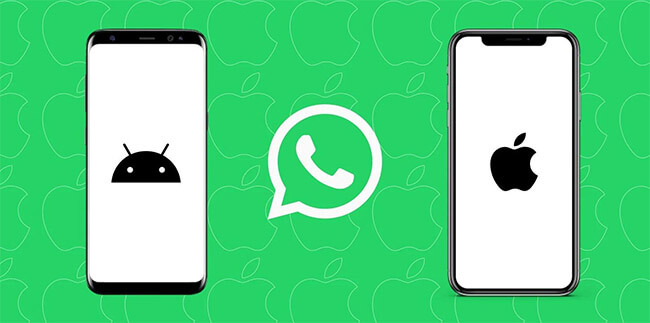
एंड्रॉयड और आईफोन के बीच व्हाट्सएप्प स्थानांतरण
भाग 1 एंड्रॉइड पर WhatsApp चैट का बैकअप कैसे लें?
शायद आपको पता न हो, लेकिन आपके महत्वपूर्ण WhatsApp संदेशों के खोने का उच्च जोखिम होता है, जैसे किबैकअप में फंसेऔर सिस्टम विफलता होने पर या जब आप ऐप को अनइंस्टॉल करते हैं तब पुनर्स्थापना।
सौभाग्य से, WhatsApp आपके चैट डेटा का बैकअप स्वतः ही रोजाना अपने डिफ़ॉल्ट स्थान पर ले लेता है, और आप इस बैकअप को पहले से सहेजने का चुनाव कर सकते हैं, चाहे वह आपके फोन स्टोरेज पर हो या आपके Google Drive पर।
विधि 1: WhatsApp का बैकअप Google Drive पर लें
अपनी WhatsApp चैट्स को Google Drive पर बैकअप करके, आप अपने फोन की स्टोरेज जगह को अन्य महत्वपूर्ण फाइलों के लिए बचा सकते हैं। इसके अलावा, आपको अपनी चैट्स को बाद में खो जाने के मामले में Google Drive पर बैकअप करने के लिए अपने फोन पर लगातार उंगलियाँ चलाने की भी जरूरत नहीं है।
कुछ सरल सेटिंग्स के साथ, WhatsApp आपके चैट इतिहास का बैकअप आपके Google Drive पर स्वचालित रूप से ले सकता है। यहाँ बताया गया है कि इसे कैसे किया जाए:
- अपने Android फ़ोन पर WhatsApp खोलें और स्क्रीन के ऊपरी दायें कोने पर तीन लंबवत बिंदुओं (यानी, मेनू) पर टैप करें।
- सेटिंग्स > चैट्स > चैट बैकअप > Google Drive पर बैक अप करें पर टैप करें। फिर चुनें कि आप अपनी WhatsApp चैट्स का बैकअप कितनी बार लेना चाहेंगे, दैनिक, साप्ताहिक या मासिक।
- आप जिस Google अकाउंट का बैकअप लेना चाहते हैं, उस पर टैप करें और फिर Allow > Back up पर क्लिक करें। यदि आप अपने प्रोजेक्ट में वीडियो शामिल करना चाहते हैं, तो स्क्रीन के नीचे Media सेक्शन के तहत Include videos पर टैप करें। इस प्रकार, आपका पहला बैकअप शुरू हो जाएगा।

Android पर Google Drive में WhatsApp बैकअप करें
लाभ:
- आप हमेशाअपने WhatsApp चैट को Google Drive से पुनर्स्थापित करें।बाद में, जब आपका फोन खो जाए या क्षतिग्रस्त हो जाए।
- आप चुन सकते हैं कि WhatsApp आपके डेटा का बैकअप कितनी बार लेगा, रोजाना, साप्ताहिक या मासिक। WhatsApp आपके सारे चैट इतिहास का स्वतः ही बैकअप लेगा।
विपक्ष:
- यदि आपके पास Google Drive WhatsApp बैकअप डेटा का बहुत सारा है, तो भविष्य में अपने नए Android पर आपका सारा डेटा स्थानांतरित करने में बहुत समय और प्रयास लगेगा।
अच्छी खबर है, WhatsApp ने हाल ही में अपने Google Drive बैकअप पर एंड-टू-एंड एन्क्रिप्शन शुरू किया है, जिससे आपके WhatsApp डेटा को Google Drive पर संग्रहित करना और अधिक सुरक्षित हो गया है।
विधि 2 एंड्रॉइड पर व्हाट्सएप का स्थानीय बैकअप लें
WhatsApp आपके चैट इतिहास को सीधे आपके Android डिवाइस पर बैकअप करने का भी समर्थन करता है। यह Google Drive WhatsApp बैकअप के साथ एक और सामान्य डेटा बैकअप विधि है।
WhatsApp पर जाएं > मेनू आइकन > सेटिंग्स > चैट्स > चैट बैकअप > बैकअप
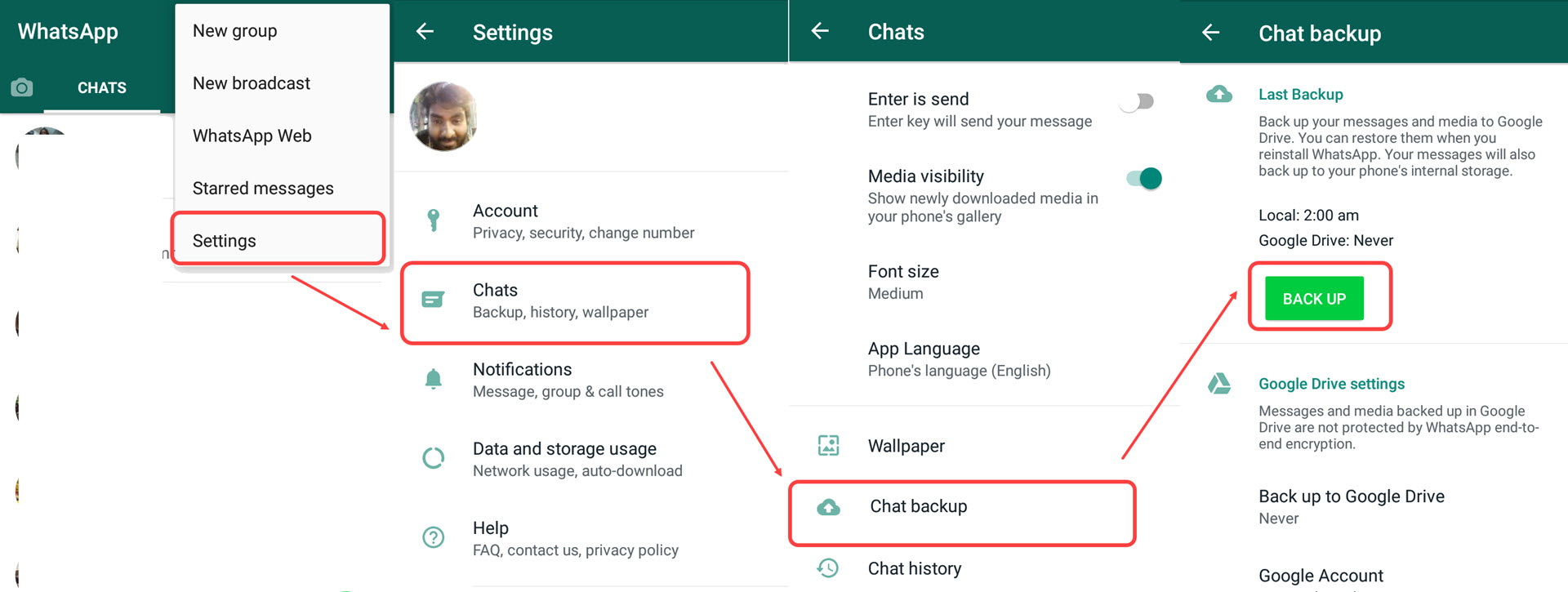
एंड्रॉयड पर व्हाट्सएप का स्थानीय रूप से बैकअप लें
इस तरह, आप सफलतापूर्वक अपने फोन के स्टोरेज स्पेस पर अपने WhatsApp डेटा का बैक अप ले लेते हैं।
यदि आप चाहते हैं कि आपके WhatsApp संदेश केवल Android फोन पर बैक अप हों और Google Drive द्वारा बैक अप का कोई अवसर न रहे, तो आपको यह करना चाहिए:
WhatsApp खोलें > मेनू आइकन > सेटिंग्स > चैट > चैट बैकअप > गूगल ड्राइव पर बैकअप > कभी नहीं।

WhatsApp डेटा को केवल Android के स्थानीय भंडारण में बैकअप करें।
एक बार हो जाने के बाद, आपका सारा WhatsApp डेटा फिर कभी Google Drive पर बैकअप नहीं किया जाएगा।
इसके बाद, 'Back Up' बटन पर क्लिक करें। अब आप अपने WhatsApp संदेशों का बैकअप केवल अपने Android फोन के स्थानीय स्टोरेज में शुरू कर सकते हैं।
प्रोज़
- अपने सभी WhatsApp संदेशों का बैकअप अति तीव्रता से लें
विपक्ष
- यह आपके फोन में बड़ी मात्रा में स्टोरेज स्पेस ले सकता है।
- अगर आपका फोन खराब हो जाए या खो जाए, तो आप अपने सभी बैकअप खोने का जोखिम उठाते हैं।
मेथड 3: WhatsApp चैट्स को कंप्यूटर पर बैकअप करें
आपके WhatsApp चैट्स को आपके Google Drive या फोन मेमोरी में सिंक करने के अलावा, आप उन्हें अपने कंप्यूटर पर बैक अप करने का विकल्प भी चुन सकते हैं।
- डाउनलोड करें और इंस्टॉल करेंMobitrix WhatsApp Transferआपके कंप्यूटर पर।
- अपने Android फ़ोन को USB केबल के द्वारा अपने कंप्यूटर से जोड़ें।
- क्लिक करेंबैक अपऔर आपके चैट डेटा का बैकअप आपके पर्सनल कंप्यूटर पर शुरू किया जाएगा।

डिवाइस WhatsApp का बैकअप
फायदे:
- इसका उपयोग निःशुल्क है।
- आपकी चैट्स आपके कंप्यूटर पर निजी रूप से केवल आपके लिए ही सुरक्षित रहती हैं।
- आपको कंप्यूटर पर 500 G तक की स्टोरेज स्पेस का आनंद मिलता है।
- इसमें आपके फोन की मेमोरी की आवश्यकता नहीं होती है।
- बैकअप की गति नेटवर्क समस्याओं से प्रभावित नहीं होती है।
- यह उपकरणों के बीच WhatsApp डेटा के हस्तांतरण को सक्षम बनाता है, चाहे आपएंड्रॉइड से आईफोन में जानाया इसके विपरीत।
एंड्रॉइड पर WhatsApp बैकअप कैसे पुनर्स्थापित करें?
आपकी सभी WhatsApp चैट्स अब बैकअप हो चुकी हैं। इसलिए अगर कुछ गलत होता है, जैसे कि आपका फोन खो जाता है या आपको WhatsApp पुनः इन्स्टॉल करने की जरूरत पड़ती है - तो आपकी पुरानी बातचीत वापस पाने की कोई घबराहट कभी नहीं होगी।
जानिए कैसे आप अपना WhatsApp बैकअप अपने Android पर पुनर्स्थापित कर सकते हैं।
विधि 1: Google Drive से WhatsApp बैकअप को कैसे पुनर्स्थापित करें
Google Drive से अपने WhatsApp बैकअप डेटा को पुनः प्राप्त करने के लिए, आप नीचे दिए गए चरणों का अनुसरण कर सकते हैं।
- अपने WhatsApp को ऐप ड्रॉअर या होम स्क्रीन से खोलें।
- 'Agree' पर टैप करें और फिर सत्यापन के लिए अनुरोधित अपना फोन नंबर दर्ज करें।
- क्लिक करें अगला > ठीक है > जारी रखें > पुनर्स्थापित करें।
- अपना नाम दर्ज करें और फिर 'अगला' पर क्लिक करें।

Google Drive से WhatsApp पुनर्स्थापित करें
अब, जब तक आपके पास WhatsApp इंस्टॉल किया हुआ एक Android फोन है, आप लॉग इन करके अपने WhatsApp डेटा तक पहुँच सकते हैं।
मेथड 2: अपने स्थानीय संग्रहण से WhatsApp बैकअप को कैसे पुनर्स्थापित करें
अपने फोन मेमोरी से WhatsApp संदेशों को पुनः प्राप्त करने के लिए, सुनिश्चित करें कि आपने पहले से ही स्थानीय बैकअप सक्षम कर रखे हैं।
चरण:
- अपने Android फ़ोन में WhatsApp को पुनः इंस्टॉल करें।
- अपनी होम स्क्रीन या ऐप ड्रॉअर से WhatsApp खोलें।
- सहमति दें और जारी रखें पर टैप करें।
- अपना फोन नंबर सत्यापन के लिए दर्ज करें।
- टैब छोड़ें>>जारी रखें>>पुनःस्थापित करें पर हिट करें।
- अपना नाम दर्ज करें।
- अगला टैप करें।

स्थानीय व्हाट्सएप बैकअप पुनर्स्थापित करें
मेथड 3: Mobitrix के माध्यम से किसी भी फोन में WhatsApp संदेशों को कैसे पुनःस्थापित करें
आप तीसरे पक्ष के उपकरण जैसे का भी उपयोग कर सकते हैंMobitrixअपने व्हाट्सएप्प डेटा को अपने एंड्रॉयड फ़ोन या आईफ़ोन पर स्थानांतरित करने के लिए।
ऑनलाइन ऐसे कई दर्जनों टूल्स उपलब्ध हैं, लेकिन Mobitrix मेरा पसंदीदा है, क्योंकि इसका उपयोग करना बहुत ही आसान और सुरक्षित है।
नीचे दिए गए चरणों का अनुसरण करके देखें कि यह कैसे किया जाता है।
- अपने कंप्यूटर पर Mobitrix WhatsApp Transfer इंस्टॉल करें
- अपने Android और iPhone को USB केबलों के साथ अपने कंप्यूटर से जोड़ें।
- टैब दबाएं।ट्रांसफर

Android से iPhone में WhatsApp Mobitrix WhatsApp Transfer के जरिए स्थानांतरित करें।
लाभ:
- आप Google Drive या iCloud से WhatsApp बैकअप को किसी भी Android फोन या iPhone पर पुनर्स्थापित कर सकते हैं।
- आप अपनी सभी WhatsApp चैट्स को पुनर्स्थापित कर सकते हैं, जिनमें टेक्स्ट, चित्र, वीडियो, स्टिकर्स, फाइल्स आदि शामिल हैं।
विपक्ष:
- आपको ट्रांसफर करने के लिए एक कंप्यूटर की आवश्यकता होगी।
भाग 3 iPhone पर WhatsApp संदेशों का बैकअप कैसे लें?
विधि 1: iCloud पर WhatsApp का बैकअप कैसे लें?
अपने WhatsApp को iCloud में बैकअप करना बहुत आसान हो सकता है। लेकिन ध्यान देने योग्य कुछ बातें हैं:
- आपकी WhatsApp चैट्स WhatsApp के सर्वरों पर संग्रहित नहीं की जाती हैं।
- आपके बैकअप डेटा की सुरक्षा WhatsApp के अंत-से-अंत तक के एन्क्रिप्शन से नहीं की जाती है।
- आपके हटाए गए संदेशों को पुनः प्राप्त नहीं किया जा सकता है।
इसे मैन्युअली और स्वचालित रूप से कैसे करें, यहाँ विधि दी गई है:
अपने iPhone पर मैन्युअल रूप से WhatsApp इतिहास का बैकअप लें:
अपना WhatsApp खोलें, और जाएंसेटिंग्स. चुनेंचैट्स, क्लिक करेंचैट बैकअपऔर फिर बटन दबाएँ।अभी बैकअप लें.
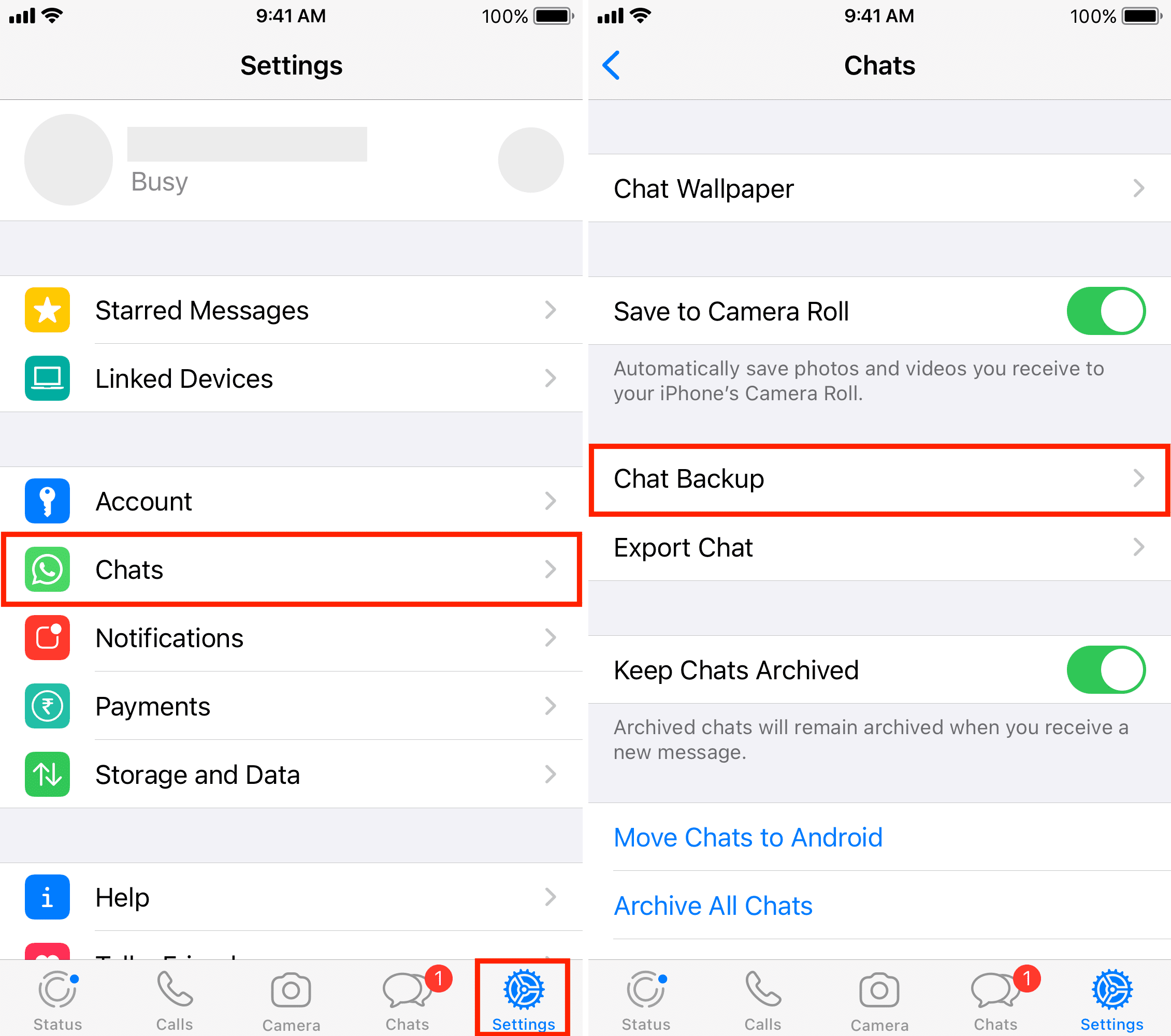
WhatsApp iCloud बैकअप
अपने iPhone पर WhatsApp इतिहास का स्वचालित रूप से बैकअप लें:
यदि आप अपने WhatsApp संदेशों का बैकअप लेना भूल जाते हैं, तो आप Auto Backup बटन पर क्लिक कर सकते हैं और अपने WhatsApp डेटा के बैकअप की आवृत्ति सेट करके स्वचालित बैकअप निर्धारित कर सकते हैं। सभी डेटा आपके iCloud में बैकअप हो जाएगा ताकि आपके स्थानीय फोन मेमोरी का उपयोग न हो।
इसके अलावा, आप यह चुन सकते हैं कि क्या आप चाहते हैं कि वीडियो संदेशों को भी बैकअप प्रक्रिया के दौरान शामिल किया जाए।
प्रोस:
यह आपकी चैट्स और मीडिया का बैकअप आपके iCloud खाते में लेगा। आप बैकअप में वीडियो को शामिल करने या बाहर रखने का चयन कर सकते हैं।
आपकी WhatsApp चैट्स स्वचालित रूप से आपके iCloud खाते में संग्रहित की जाएंगी। आप यह भी तय कर सकते हैं कि प्रक्रिया में आप कौन सी फाइलें सहेजना चाहते हैं और कौन सी नहीं।
नुकसान:
iCloud केवल 5 GB मुफ्त संग्रहण क्षमता प्रदान करता है, जो 99% iPhone उपयोगकर्ताओं के लिए अपर्याप्त है।
iCloud पर बैकअप किए गए चैट डेटा को एंड्रॉइड फोन पर रिस्टोर नहीं किया जा सकेगा।
विधि 2 कैसे आप अपने iPhone के WhatsApp डेटा का बैकअप अपने कंप्यूटर पर ले सकते हैं? (निःशुल्क)
आपका WhatsApp आपके iCloud में बैकअप करना आसान और सुविधाजनक है। लेकिन चूँकि iCloud केवल 5GB की मुफ्त जगह प्रदान करता है, इसमें कई सीमाएँ हो सकती हैं। फिर भी, क्या हो अगर आप अपना सारा डेटा अपने व्यक्तिगत कंप्यूटर पर बैकअप कर सकते हैं?
इस तरह, यह गोपनीय और सुरक्षित है, 500 GB तक की जगह के साथ।
अगर आपको ऐसी जरूरत है, तो मैं आपको Mobitrix का उपयोग करके अपने WhatsApp डेटा को अपने कंप्यूटर पर बैकअप करने की सलाह दूंगा। यह बहुत तेज और आसानी से चलाने योग्य है, हालांकि इसमें मैन्युअल बैकअप की आवश्यकता होती है।
- अपने कंप्यूटर पर Mobitrix WhatsApp Transfer इंस्टॉल करें
- अपने iPhone को USB केबल के माध्यम से अपने कंप्यूटर से कनेक्ट करें।
- "बैक अप" बटन दबाएं। बैकअप प्रक्रिया तुरंत शुरू हो जाएगी।
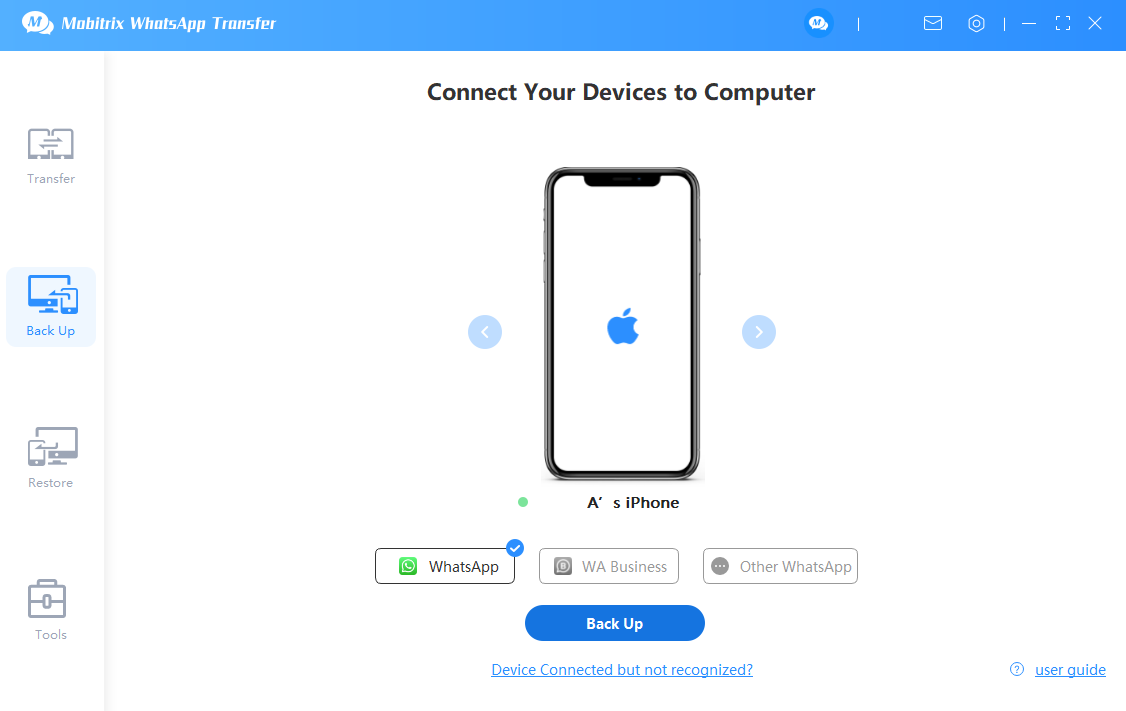
दो उपकरणों को पीसी से जोड़ें।
- आप 500 GB तक का डेटा बैकअप कर सकते हैं।
- बैकअप की गति नेटवर्क से प्रभावित नहीं होती है।
- आपके फोन और PC को जोड़ने के लिए एक USB केबल की आवश्यकता होती है।
- आपको अपने WhatsApp डेटा का मैन्युअल रूप से बैकअप लेना होगा। यह प्रक्रिया iCloud की तरह स्वचालित नहीं है।
भाग 4 iPhone पर WhatsApp बैकअप कैसे पुनर्स्थापित करें?
मेथड 1: iPhone पर iCloud से WhatsApp को पुनर्स्थापित करना
चरण:
- अपने WhatsApp में लॉग इन करें। जाएँसेटिंग्स>>चैट्स>>चैट बैकअप.
- अगर आपका फोन पुराना है तो उस पर WhatsApp को पुनः इंस्टॉल करें, या फिर अपने नए फोन पर WhatsApp इंस्टॉल करें।
- अपना फोन नंबर और iCloud ID सत्यापन के लिए दर्ज करें।
- टैब को दबाएं।चैट इतिहास पुनर्स्थापित करेंजैसा निर्देशित किया गया है।

iCloud से WhatsApp पुनर्स्थापित करें
नोट:
- कृपया उस Apple ID का प्रयोग करके साइन इन करें जिसे आप iCloud तक पहुँचने के लिए उपयोग करते हैं। साथ ही, आपका iCloud Drive चालू होना चाहिए।
- सुनिश्चित करें कि आपके iCloud और iPhone मेमोरी में पर्याप्त मुक्त स्थान हो, जो कम से कम बैकअप डेटा आकार का 2.05 गुना अधिक होना चाहिए।
- सुनिश्चित करें कि बैकअप और पुनर्स्थापना के लिए आप जिस फोन नंबर का प्रयोग करते हैं वही समान हो। दूसरे WhatsApp खाते से चैट इतिहास को पुनर्स्थापित करना संभव नहीं है।
- यह संभव है कि आपके पास कई WhatsApp खातों के बैकअप एक ही iCloud खाते में संग्रहीत हो सकते हैं, बशर्ते सभी बैकअप व्यक्तिगत फोन नंबरों से जुड़े हों।
मेथड 2: iPhone से किसी भी फोन पर WhatsApp बैकअप रिस्टोर करें
- अपने कंप्यूटर पर Mobitrix WhatsApp Transfer इंस्टॉल करें।
- अपने पुराने और नए फोन को USB केबल का उपयोग करके कंप्यूटर से जोड़ें।
- टैबट्रांसफर
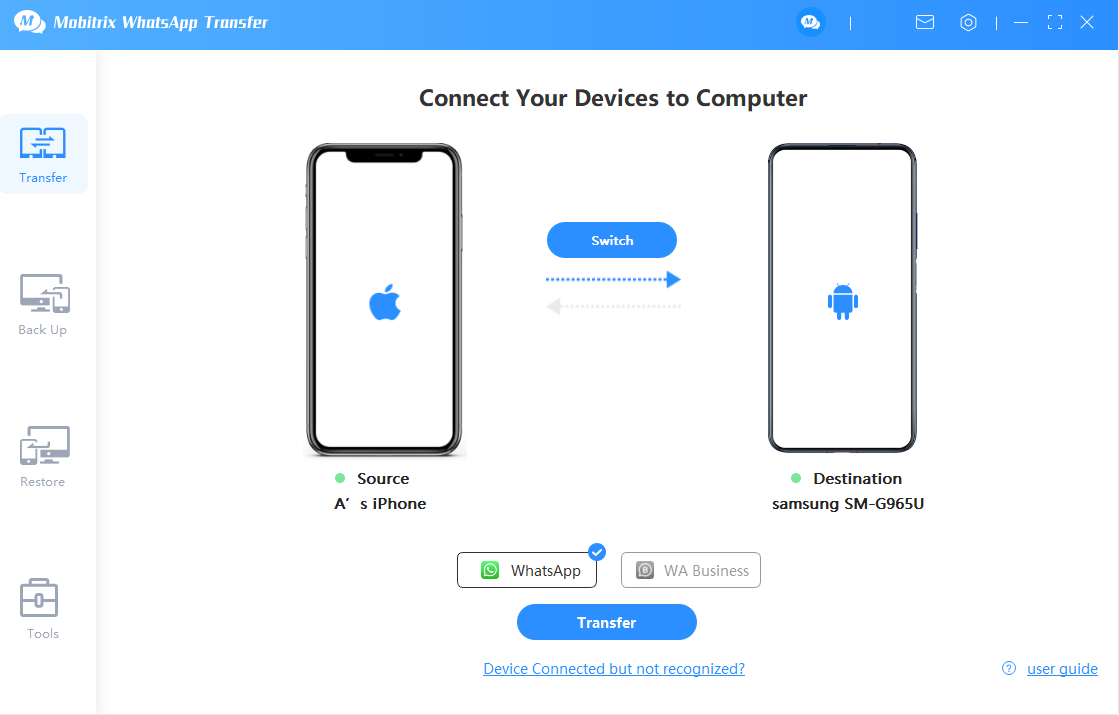
दोनों उपकरणों को PC से जोड़ें।
लाभ:
- आप अपने सभी WhatsApp बैकअप्स को iPhone से किसी अन्य iPhone या Android फोन में पुनर्स्थापित कर सकते हैं।
- आप अपने सभी चैट डेटा जैसे कि पाठ संदेश, वीडियो, अटैचमेंट्स और चित्र आदि को पुनर्स्थापित कर सकते हैं।
- सभी Android और iPhone मॉडल्स का समर्थन किया जाता है।
विपक्ष:
- आपको डेटा ट्रांसफर के लिए एक कंप्यूटर की आवश्यकता होगी।
भाग 5 - प्रायः पूछे जाने वाले प्रश्न

WhatsApp पुनर्स्थापना के सामान्य प्रश्न (FAQs)
क्या मैं iCloud से Google Drive में WhatsApp बैकअप ट्रांसफर कर सकता हूँ?
नहीं। आपका WhatsApp बैकअप सीधे iCloud से Google Drive में स्थानांतरित करना असंभव है। iCloud और Google Drive दोनों अलग-अलग एनक्रिप्शन का इस्तेमाल करते हैं, और इस कारण वे एक दूसरे के डेटाबेस को समझ नहीं पाते हैं।
यदि आपको अपने WhatsApp इतिहास को Android से iPhone में ट्रांसफर करना है, तो आपको Mobitrix WhatsApp Transfer जैसे किसी तृतीय-पक्ष ट्रांसफर ऐप या टूल की मदद की आवश्यकता होगी।
मेरा WhatsApp बैकअप Google Drive में कितने समय तक रहता है?
अगर एक साल से ज्यादा समय तक कोई अपडेट नहीं होता है, तो आपके WhatsApp बैकअप स्वतः हटा दिए जाते हैं। जब आप उसी Google खाते से Drive बैकअप बनाते हैं, तो आपका पुराना बैकअप ओवरराइट हो जाएगा और आप उनमें से किसी को भी पुनः प्राप्त नहीं कर सकेंगे।
क्या मेरा WhatsApp चैट डेटा Google Drive या iCloud पर बैकअप करना सुरक्षित है?
100% सुरक्षित नहीं है। फिलहाल, WhatsApp अपने Google Drive और iCloud बैकअप को केवल अपनी क्लाउड स्टोरेज सेवाओं के माध्यम से सुरक्षित रखता है, जो 100% सुरक्षा की गारंटी नहीं दे सकते।
हालांकि, WhatsApp ने हाल ही में अपने Google और iCloud बैकअप्स के लिए एंड-टू-एंड एन्क्रिप्शन की घोषणा की है। इससे आपके WhatsApp चैट्स को Google Drive या iCloud पर बैकअप करना पूरी तरह से सुरक्षित हो जाना चाहिए।
क्या मेरा WhatsApp बैकअप Google Drive में स्थान का उपयोग करता है?
नहीं। आपके WhatsApp बैकअप केवल आपके फोन नंबर और Google अकाउंट से जुड़े होते हैं। वेअब आपके Google Drive संग्रहण कोटा में नहीं गिना जाएगा.

